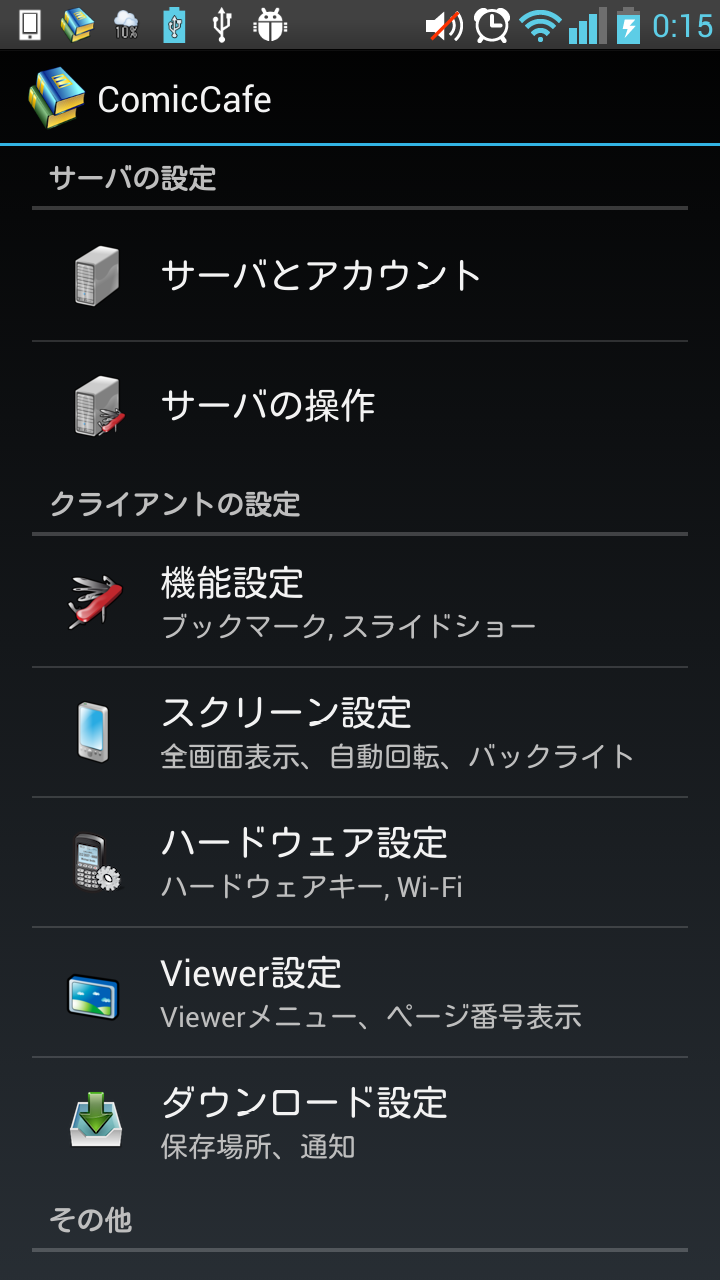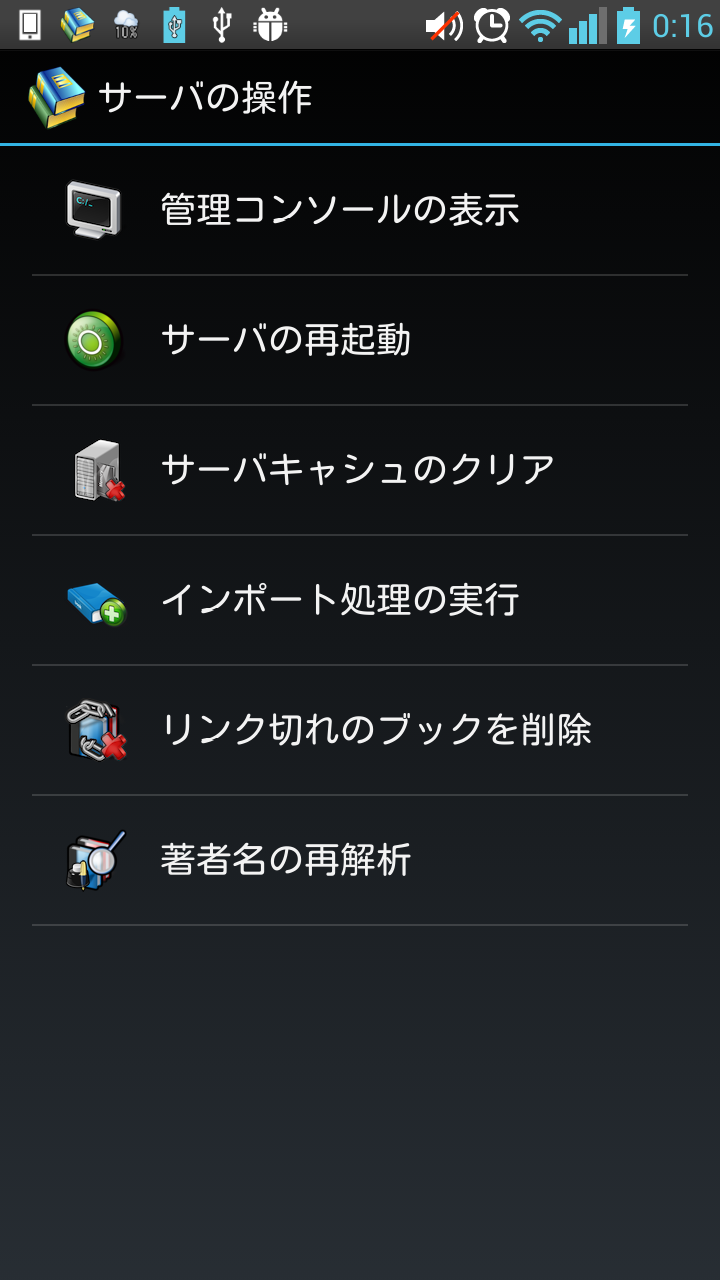接続するComicCafeサーバの設定や、各種操作を実行することができます。
| 設定 | 説明 |
|---|---|
 |
接続情報の設定を行います。 |
 |
様々なサーバの操作を実行することができます。 |
接続情報は複数登録することができ、登録済みの接続情報のリストから選択することで簡単に切り替えることができます。
アクションバーから接続情報を新規に登録できます。また既存の接続情報をロングタップすることでコンテキストメニューが表示され、編集、削除、コピーすることができます。
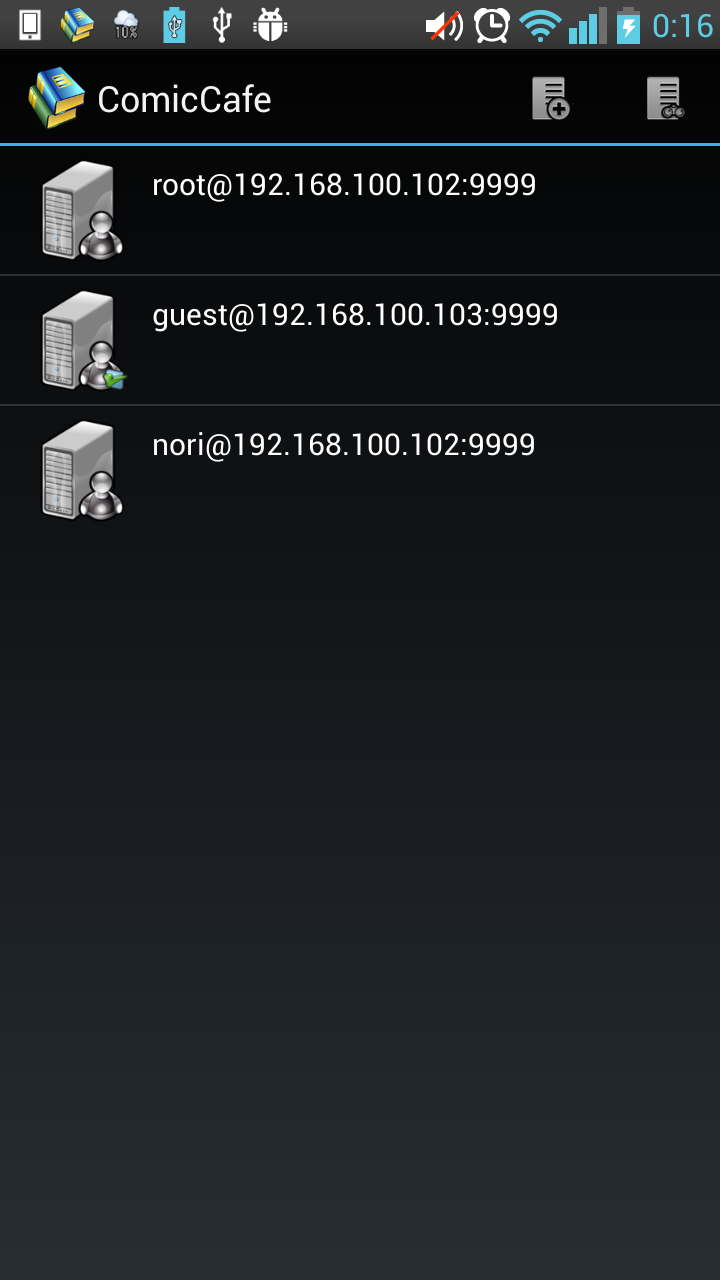
|
| 接続情報一覧 |
接続情報の登録ダイアログです。*が付いている項目は必須項目です。設定項目を入力してOKボタンを押すと登録完了です。テストボタンを押すと入力した設定情報をComicCafeサーバに接続を試み、結果を表示します。
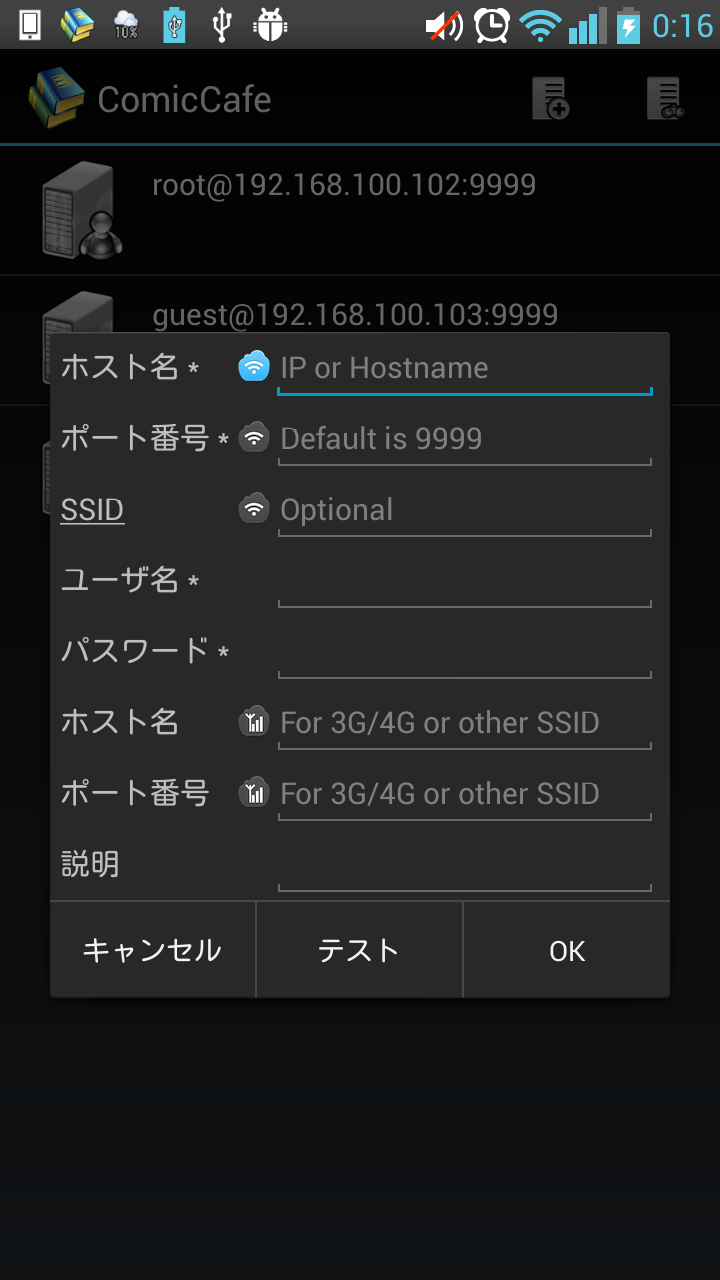
|
| 接続情報登録 |
| 設定項目 | 説明 |
|---|---|
| ホスト名(Wifi) | ComicCafeサーバが起動しているPCのIPアドレスかホスト名を入力します。 |
| ポート番号(Wifi) | ComicCafeサーバが起動しているポート番号を入力します。 起動オプションを指定していない場合は 9999です。 |
| SSID | Wifi用のホスト名、ポート番号の設定情報が使われる環境をSSIDで限定することができます。 |
| ユーザ名 | ComicCafeサーバに接続するためのユーザ名です。 ユーザはWeb管理画面で追加することができます。 デフォルトでは guestユーザでアクセスできます。 |
| パスワード | ComicCafeサーバに接続するためのパスワードです。 デフォルトの guestユーザのパスワードは同じくguestです。 |
| ホスト名(3G/4G) | ComicCafeサーバが起動しているPCのIPアドレスかホスト名を入力します。 この設定は端末のWifi設定が無効な場合に使用されます。 |
| ポート番号(3G/4G) | ComicCafeサーバが起動しているポート番号を入力します。 この設定は端末のWifi設定が無効な場合に使用されます。 |
| 説明 | この接続情報に対する説明文を入力できます。 |
サーバの接続先(ホスト名とポート番号)はWifi用と3G/4G用の2種類設定することができます。これは端末がComicCafeサーバが参加しているネットワークと同じLANに接続している場合、プライベートIPでアクセスしますが、外出先など3G/4G経由でアクセスする場合はグローバルIPでアクセスする必要があるためです。
どのようなルールでサーバの接続先が決定されるかを表した表を以下に示します。
この例では自宅のネットワークMyHomeにComicCafeサーバが稼働しています。ComicCafeサーバのプライベートIPは192.168.100.100です。またルータを設定してDNSに登録しており、外部からはcomiccafe.example.comというドメインでアクセスできるように設定してあると仮定します。また仕事中は会社のMyOffieceというネットワークにAndroid端末を参加させています。
| Wifi | 接続中のSSID | SSID | ホスト名(3G/4G) | 有効になる接続先 |
|---|---|---|---|---|
| ON | MyHome | 未設定 | 未設定 | 192.168.100.100 |
| ON | MyHome | MyHome | 設定済 | 192.168.100.100 |
| ON | MyOffice | MyHome | 未設定 | 192.168.100.100 |
| ON | MyOffice | MyHome | 設定済 | comiccafe.example.com |
| OFF | ---- | 未設定 | 未設定 | 192.168.100.100 |
| OFF | ---- | MyHome | 未設定 | 192.168.100.100 |
| OFF | ---- | 未設定 | 設定済 | comiccafe.example.com |
| OFF | ---- | MyHome | 設定済 | comiccafe.example.com |
少々複雑で解りづらいですが、簡単にまとめると
- ComicCafeを自宅のLAN内でのみ使用する場合は、ホスト名(Wifi)にComicCafeサーバの
プライベートIPを設定し、ホスト名(3G/4G)は未設定で問題ありません。 - ComicCafeサーバをインターネットの公開して、外出先から3G/4G回線でアクセスしたい場合は、ホスト名(Wifi)にComicCafeサーバの
プライベートIPを設定し、ホスト名(3G/4G)にはグローバルIPを設定します。 - 2の条件にさらに、外出先で端末をWifiに接続することがある場合は、SSIDに自宅のWifiアクセスポイントのSSIDを設定します。
| アイコン | 説明 |
|---|---|
 |
接続情報登録ダイアログが表示され、接続情報を登録することができます。 |
 |
Wifiで接続中のLANからComicCafeサーバを検索します。 サーバが見つかった場合はIPアドレスが自動入力され接続情報登録ダイアログが表示されます。 使用しているルータなどによって検索に失敗することがあります。 |
| メニュー | 説明 |
|---|---|
 |
選択した接続情報をコピーします。 |
 |
選択した接続情報を編集します。 |
 |
選択した接続情報を削除します。 現在アクティブな接続情報は削除できません。 |